Willkommen
Willkommen bei Dell
- Bestellungen schnell und einfach aufgeben
- Bestellungen anzeigen und den Versandstatus verfolgen
- Profitieren Sie von exklusiven Prämien und Rabatten für Mitglieder
- Erstellen Sie eine Liste Ihrer Produkte, auf die Sie jederzeit zugreifen können.
- Verwalten Sie mit der Unternehmensverwaltung Ihre Dell EMC Seiten, Produkte und produktspezifischen Kontakte.
Artikelnummer: 000188216
Dell Encryption Enterprise'ı Windows Hello ile Kimlik Doğrulayacak Şekilde Yapılandırma
Zusammenfassung: Windows Hello, bu talimatları izleyerek Dell Encryption Enterprise ile çalışacak şekilde yapılandırılabilir.
Artikelinhalt
Weisungen
Bu makalede, Azure ve Dell Security Management Server ya da Dell Security Management Server Virtual'ın, Windows Hello Kimlik Doğrulamasını destekleyecek şekilde nasıl yapılandırıldığı açıklanmaktadır. Bu yapılandırma, Dell Encryption Enterprise ile kullanılabilir.
Etkilenen Ürünler:
- Dell Security Management Server
- Dell Security Management Server Virtual
- Dell Encryption Enterprise
Etkilenen Sürümler:
- v11.0 ve üzeri
Etkilenen İşletim Sistemleri:
- Windows
- Linux
Dell Encryption Enterprise sürüm 11.0 itibarıyla İlke Tabanlı Şifreleme istemcileri artık Windows Hello tabanlı kimlik bilgileriyle etkinleştirme yapabilir. Bunlar arasında Windows Hello PIN'i, Windows Hello Yüz Tanıma, Windows Hello Parmak İzi ve bu belirteç tabanlı kimlik doğrulama yöntemlerine yönelik çeşitli diğer mekanizmalar bulunur.
Kimlik doğrulama iki adımda yapılandırılır:
- Azure Active Directory içinde bir uygulama kaydı oluşturma. Bu, şirket içi Active Directory ortamının senkronize ediliyor olmasını gerektirir. Daha fazla bilgi için Azure AD ile şirket içi AD etki alanlarını entegre etme (https://docs.microsoft.com/en-us/azure/architecture/reference-architectures/identity/azure-ad) makalesine
başvurun
- Dell Security Management Server'ı yapılandırma.
Daha fazla bilgi için uygun yapılandırmaya tıklayın.
Bu yapılandırma işlemi, Dell Security Management Server veya Dell Security Management Server Virtual'ın Windows Hello belirteçlerini doğrulayabilmesini sağlar.
Azure Active Directory'yi yapılandırmak için:
- Uygulama Yöneticisi veya daha yüksek ayrıcalıkları olan https://portal.azure.com
azure web portalında oturum açın.
- Azure Active Directory yapılandırma sayfasına gidin.
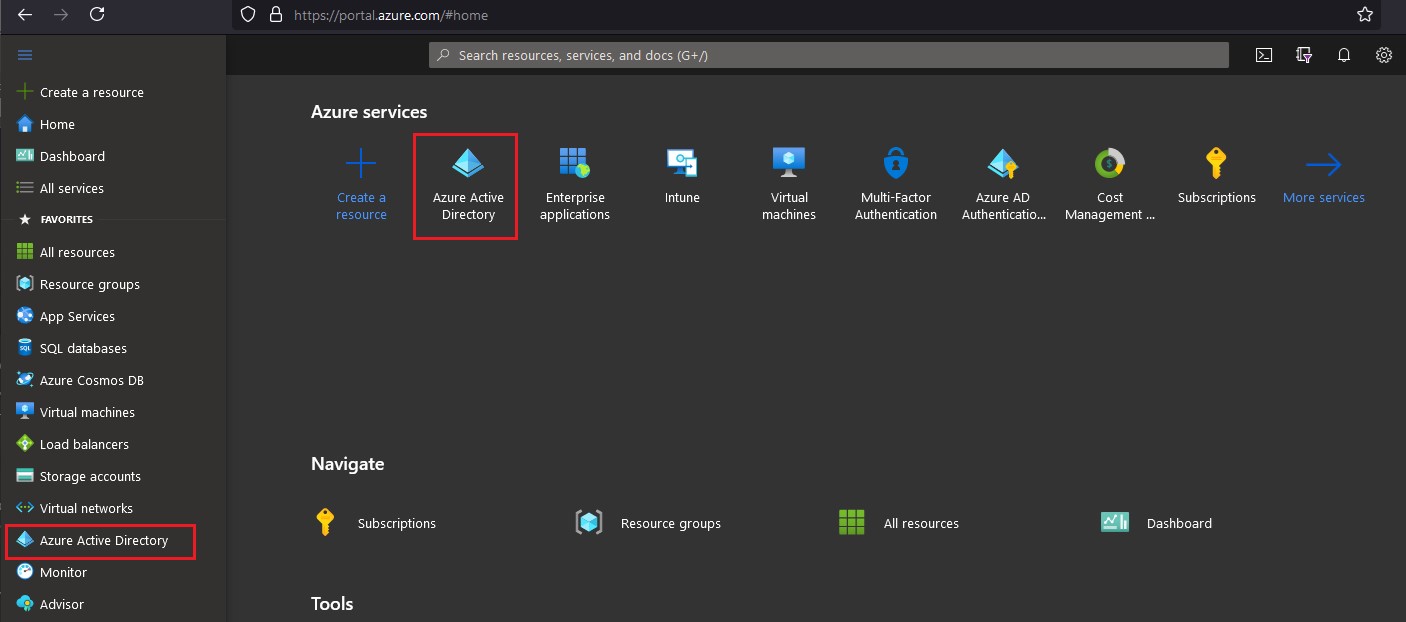
- Sol bölmeden App Registrations (Uygulama Kayıtları) öğesini seçin ve ardından sağ bölmeden New Registration (Yeni Kayıt) öğesine tıklayın.
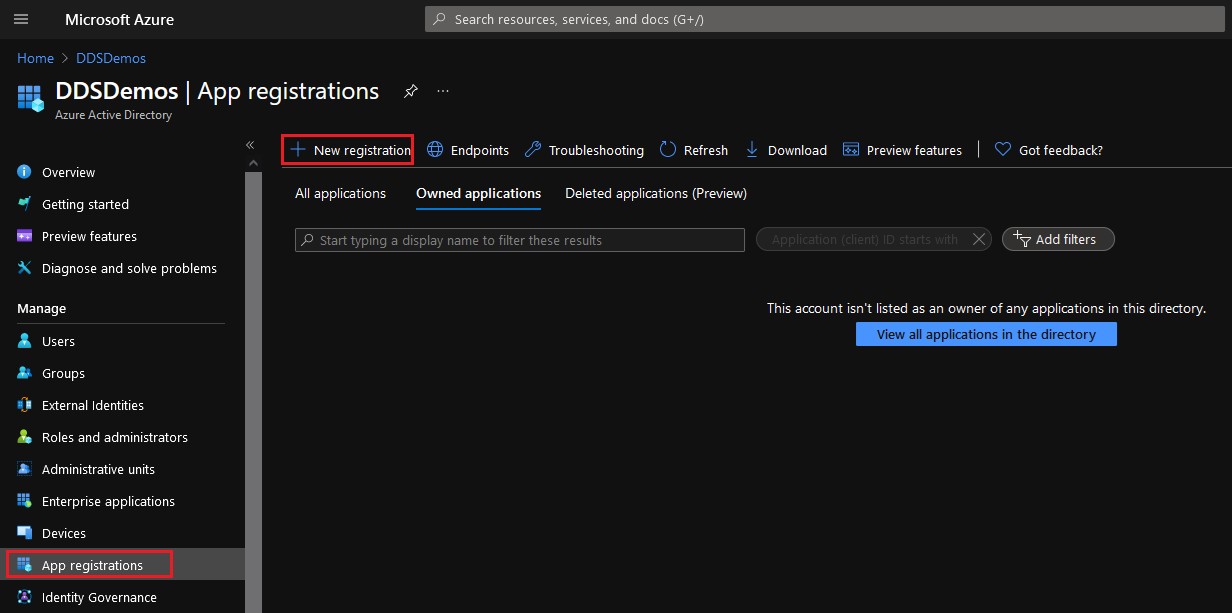
- Name (Ad) bölümüne uygulama için bir ad girin.
- Örnek görüntüdeki uygulamaya DellEncryption-WindowsHello adı verilmiştir. Bu, sizin ortamınızda farklı olabilir.
- Uygulama adı başka bir uygulama kaydıyla aynı olamaz.
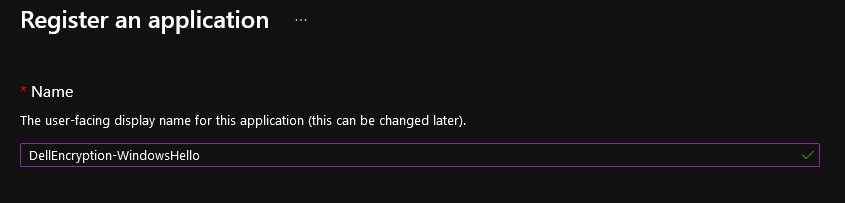
- Ortamınız için uygun hesap türünü seçin.
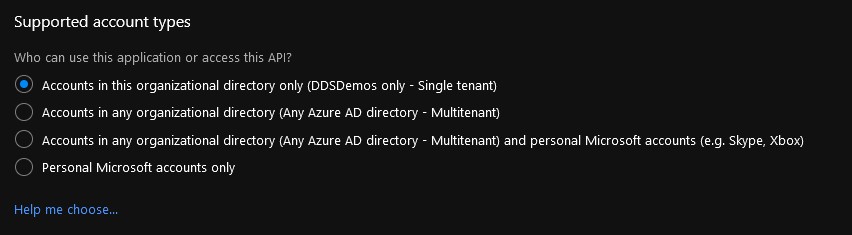
- Yeniden Yönlendirme URI platformunu Public client/native (mobile & desktop) [Genel istemci/yerel (mobil ve masaüstü)] olarak ayarlayın. Yeniden Yönlendirme URI'si https:// önekine sahip herhangi bir adres olabilir.
- Bu değer, daha sonra Dell Security Management Server'daki "Redirect URI" (Yeniden Yönlendirme URI'si) ayarında kullanılır.
- Yeniden Yönlendirme URI'si, Dell Encryption Enterprise'da parolasız kimlik doğrulama için gereklidir.
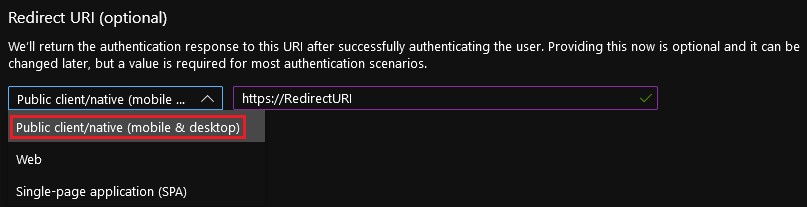
- Register (Kaydet) öğesine tıklayın.

- Uygulama Kaydının Overview (Genel Bakış) bölümündeki Application (client) ID [Uygulama (istemci) Kimliği] ve Directory (tenant) ID [Dizin (kiracı) Kimliği] değerlerini kaydedin.
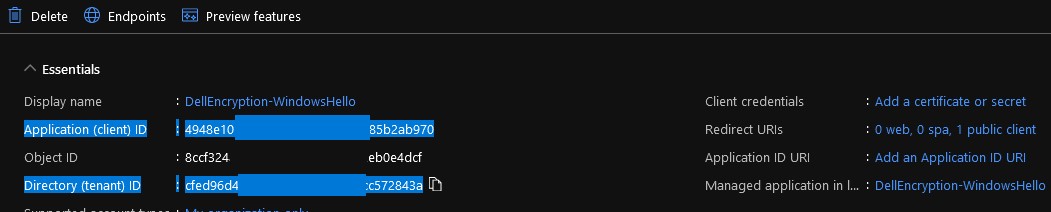
- Sol bölmeden API permissions (API izinleri) öğesini seçin ve ardından sağ bölmeden Add a permission (İzin ekle) öğesine tıklayın.
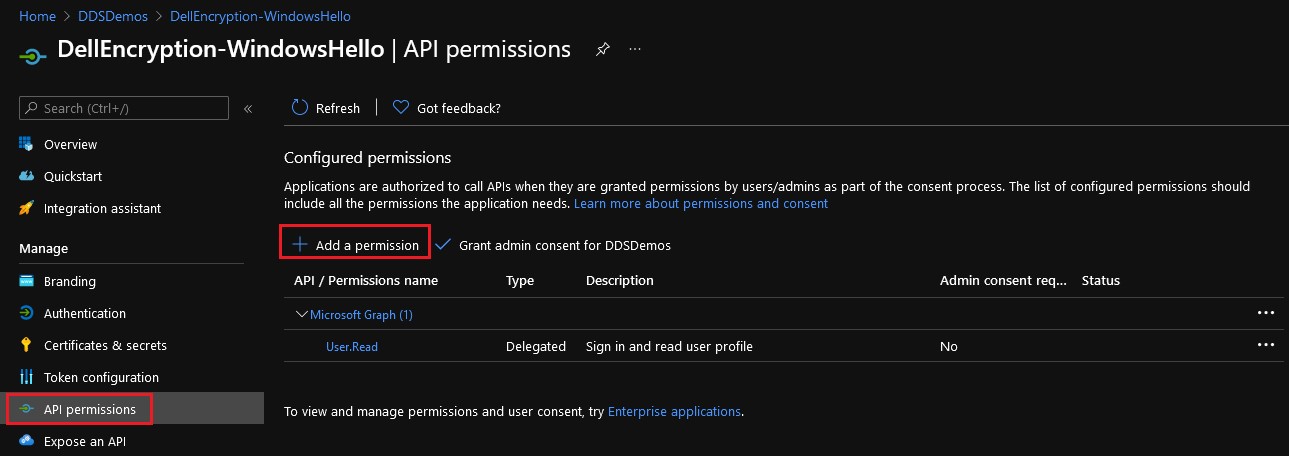
- Sağ tarafta görünen bölmeden, Microsoft API'leri kısmından Microsoft Graph öğesini seçin.
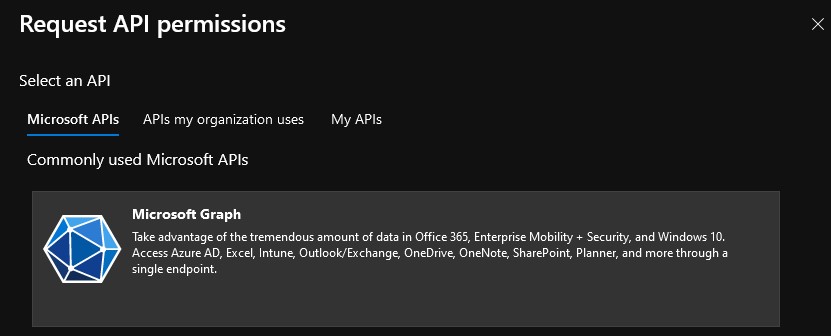
- Delegated permissions (Temsilci izinleri) öğesine tıklayın.
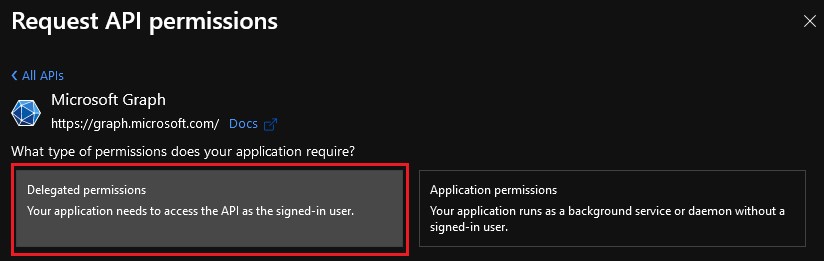
- öğesini
offline_accessseçinopenidve ardındanprofileadd permissions (İzin ekle ) öğesine tıklayın.
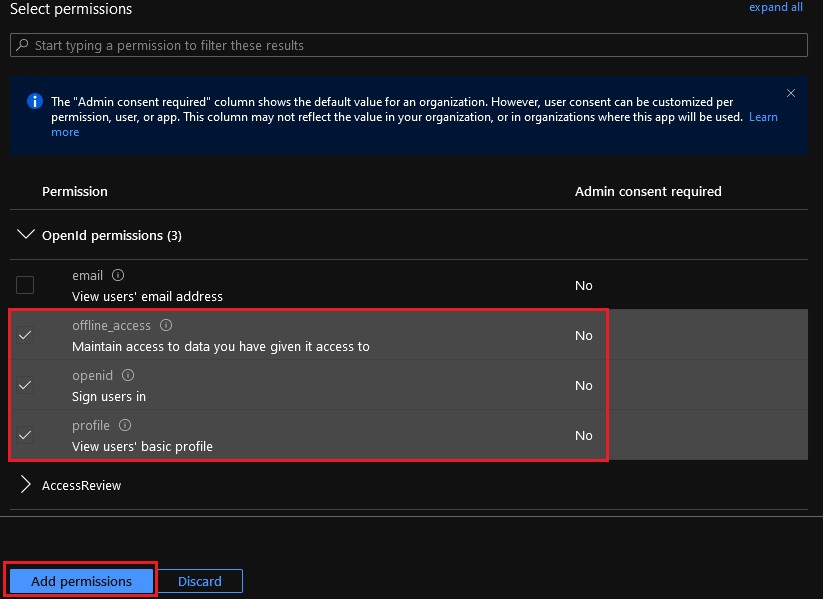
- Grant admin consent for (KURULUŞ) [(KURULUŞ) için yönetici onayı ver] öğesini seçin.
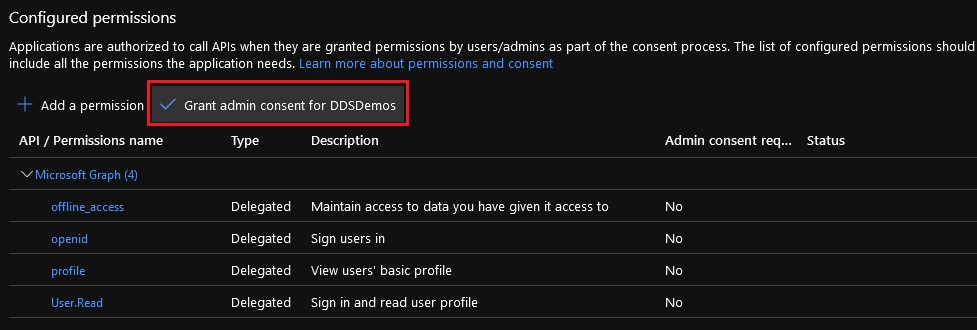
- Yes (Evet) öğesine tıklayın.
- İzin değişiklikleri kuruluş genelinde yapılır.
- Bu izinler verildiğinde, durum sütununda yeşil bir onay işareti gösterilir.

Azure Active Directory kapsamındaki yapılandırılan uygulama kaydı, Dell Security Management Server içinde Parolasız Kimlik Doğrulamasını yapılandırmak için kullanılır.
Dell Security Management Server'ı yapılandırmak için:
- Dell Data Security yönetim konsolunda oturum açın.
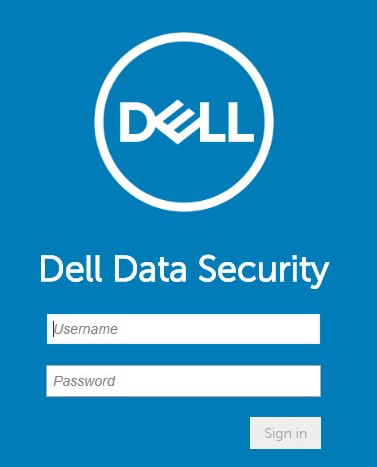
- Sol menü bölmesinden, Populations (Yerleştirmeler) öğesine ve ardından Domains (Etki Alanları) seçeneğine tıklayın.
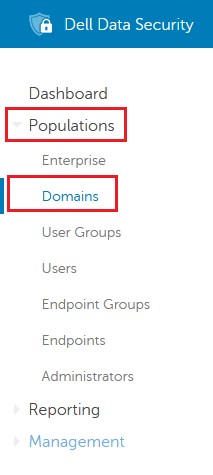
- Etki alanınızı seçin.
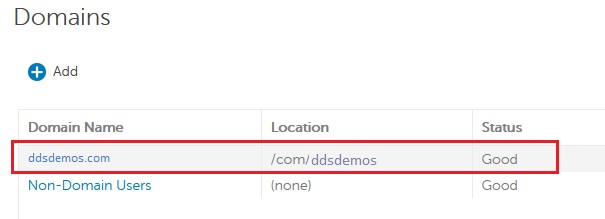
- Settings (Ayarlar) öğesine tıklayın.

- Etki alanı ayarlarından:
- Passwordless Authentication (Parolasız Kimlik Doğrulama) öğesini seçin.
- Azure AD öğesini seçin.
- Authority (Yetkili) alanını https://login.microsoftonline.com/[DİZİNKİRACIKİMLİĞİ]/v2.0/ ile doldurun. Bu alan örnek görüntüde kırmızı renkle vurgulanmıştır.
- Client ID (İstemci Kimliği) alanını yapılandırılmış Azure Active Directory ortamından GUID biçimindeki Uygulama (istemci) kimliği ile doldurun. Bu alan örnek görüntüde turuncu renkle vurgulanmıştır.
- Redirect URI (Yeniden Yönlendirme URI'si) alanını, oluşturulan URL ile doldurun. Bu alan örnek görüntüde yeşil renkle vurgulanmıştır.
- Server Resource Id (Sunucu Kaynağı Kimliği) alanını kimlik doğrulama belirtecini işlemek için kullanılan siteyle doldurun. Bu, kayıt sırasında doğru yöntemin kullanıldığından emin olmak için Authority (Yetkili) ve Client ID (İstemci Kimliği) ile eşleştirilir.
- Yapılandırılan etki alanı yöneticisinin User Name (Kullanıcı Adı) ve Password (Parola) bilgilerini doldurun.
- Update Domain (Etki Alanını Güncelleştir) öğesine tıklayın.
- [DIRECTORYTENANTID] = Azure Active Directory yapılandırma bilgisinde bulunan Dizin (kiracı) Kimliği (8. Adım)
- Authority (Yetkili) alanı, kullanıcının etkinleştirme girişimi sırasında belirteci çözmeye çalışmak için iletişimi başlatmak üzere faydalanılan URI'yi kullanır. "Yetki", bağlanmam gereken birincil sunucudur (URL). Bu, söz konusu hizmetle ilgili olarak doğrulama yapmasını istediğimiz kullanıcılar için doğrulama mekanizmasını içerir.
- Client ID (İstemci Kimliği), Azure Active Directory yapılandırma bilgilerindeki (8. Adım) Application (client) ID [Uygulama (istemci) Kimliği] ile doldurulmalıdır.
- Client ID (İstemci Kimliği) alanı, tanımladığımız kiracı üzerinde belirli bir uygulama ile iletişim kurmamız için bizi yönlendirir.
- Redirect URI (Yeniden Yönlendirme URI'si), Azure Active Directory yapılandırma bilgilerindeki (6. Adım) oluşturulan URL ile doldurulmalıdır.
- Bu, oturum açma hataları söz konusuysa uygulamada nasıl yeniden oturum açacağımızı göstermek üzere barındırdığımız belirli bir kaynaktır.
- Server Resource Id (Sunucu Kaynağı Kimliği) alanı, Azure Active Directory'yi kullanırken https://graph.microsoft.com/ ile doldurulmalıdır.
- Bu, yerel uygulamanın kullanıcılar hakkında bilgi edinmek için iletişim kurarak hedef yetkideki birincil noktasıdır. Azure'da bu, Azure kimlik doğrulama mekanizmalarına danıştığımızdan emin olmak için Azure arka ucunda olacaktır.
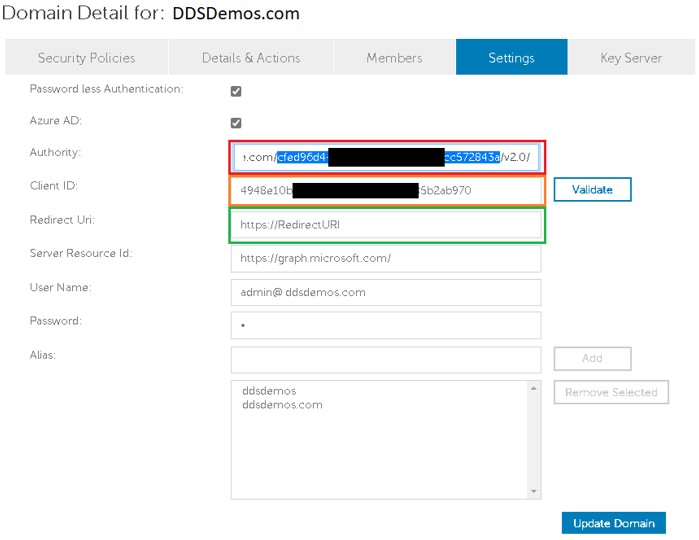
Dell Encryption Enterprise'ın İlke Tabanlı Şifrelemesini çalıştıran uç noktalar, artık desteklenen Dell Encryption Enterprise sürümlerinde Windows Hello kimlik bilgilerini kullanarak kimlik doğrulaması yapabilir.
Destek ile iletişime geçmek için Dell Data Security Uluslararası Destek Telefon Numaraları başlıklı makaleye başvurun.
Çevrimiçi olarak teknik destek talebi oluşturmak için TechDirect adresine gidin.
Daha fazla faydalı bilgi ve kaynak için Dell Security Topluluk Forumu'na katılın.
Weitere Informationen
Videos
Artikeleigenschaften
Betroffenes Produkt
Dell Encryption
Letztes Veröffentlichungsdatum
09 März 2023
Version
6
Artikeltyp
How To